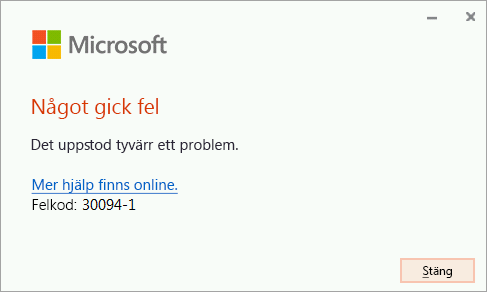Om du får ett felmeddelande som innehåller 30094 när du försöker installera Microsoft 365 finns det några saker du kan prova för att åtgärda problemet. Vi har angett de vanligaste lösningarna först. Prova därför lösningarna i ordningsföljd.
1 – Kontrollera att enheten har stöd för SHA-2-certifikat (endast för Windows 7)
Om du använder Office på en enhet med Windows 7 kontrollerar du att din Windows 7-enhet har stöd för SHA-2-certifikat. Stöduppdateringen av SHA-2-kodsignering ska ha hämtats och installerats automatiskt på datorn såvida inte Windows automatiska uppdateringar är inaktiverat.
Om du får det här felet kontrollerar du att du har installerat de senaste Windows 7-uppdateringarna. Försök sedan installera Office igen.
-
Välj Start > Kontrollpanel > System och säkerhet > Windows Update.
-
I Windows Update-fönstret väljer du antingen alternativet för att det finns viktiga uppdateringar eller alternativet för att det finns valfria uppdateringar.
-
Välj Installera uppdateringar.
-
Starta om enheten. Upprepa stegen tills det inte finns några tillgängliga uppdateringar att installera.
Obs!: IT-tekniker som behöver mer information om den här uppdateringen bör även läsa artikeln om krav på stöd för SHA-2-kodsignering för Windows och WSUS år 2019.
Obs!: Supporten för Windows 7 upphör 14 januari 2020. Mer information om hur det här kan påverka din version av Office finns i Upphörande av support på Windows 7 och Office.
2 – Ta bort temporära filer
-
Använd Diskrensning för att ta bort temporära filer:
-
När diskrensningen är klar startar du Office-installationen igen. Se Installera Office på en PC eller Mac och följ anvisningarna för ditt Office-abonnemang.
3 – Reparera Office från Kontrollpanelen
Hur du öppnar reparationsverktyget varierar beroende på operativsystem. Välj ditt operativsystem nedan.
4 - Avinstallera och installera om Office
Använd avinstallationsfelsökaren för att avinstallera Microsoft 365, Office 2021, Office 2019 eller Office 2016 från din Windows-dator.
-
Välj knappen nedan för att starta felsökaren för avinstallation.
-
Klicka på Öppna om du får ett popup-fönster som anger Den här webbplatsen försöker öppna Få hjälp.
-
Följ anvisningarna på de återstående skärmarna och starta om datorn när du uppmanas till det.
-
Välj anvisningarna för den version av Office du vill installera eller återinstallera.
Microsoft 365 | Office 2024 | Office 2021 | Office 2019 | Office 2016
Viktigt!:
-
Felsökaren för avinstallation kan för närvarande inte avinstallera Office 2024.
-
Kör felsökaren på samma Windows-dator med Microsoft 365 eller Office produkt som du vill avinstallera.
-
Du måste vara på Windows 10 eller högre för att köra felsökaren.
Tips: Om felsökaren för Microsoft 365 avinstallation inte avinstalleras helt Microsoft 365 eller Office från datorn kan du försöka avinstallera Office manuellt.